 システムチュートリアル
システムチュートリアル
 Windowsシリーズ
Windowsシリーズ
 Windows 10 コンピューターの起動時に「Windows ブート マネージャーの起動に失敗しました」というメッセージが表示された場合はどうすればよいですか?
Windows 10 コンピューターの起動時に「Windows ブート マネージャーの起動に失敗しました」というメッセージが表示された場合はどうすればよいですか?
Windows 10 コンピューターの起動時に「Windows ブート マネージャーの起動に失敗しました」というメッセージが表示された場合はどうすればよいですか?
Win10 コンピューターの電源を入れると、「Windows ブート マネージャーの起動に失敗しました」と表示され、不安になります。 PHP エディターの Youzi が答えを提供します: まず、コンピューターを再起動してみてください。それでも問題が解決しない場合は、スタートアップ ファイルを修復するか、システムを再インストールしてみてください。また、ハードディスク接続ケーブルに緩みがないか確認してください。これも問題の原因の一つとなります。上記の方法がお役に立てば幸いです。問題がスムーズに解決されることを願っています。
そこから「続行」をクリックしようとすると、「ブートデバイスが見つかりません。ブートデバイスを挿入して任意のキーを押して続行してください」と表示されました。任意のキーをクリックすると、画面にファイルがロードされます。数分後、別のエラー メッセージが表示されました: Windows を起動できません。他にこれを経験した人はいるだろうかと思ったのですが?また、この問題はどうすれば解決できますか?ありがとう!
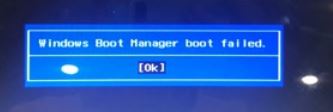
Windows ブート マネージャーの概要
Windows ブート マネージャー (BOOTMGR) は、Windows 10 オペレーティング システムの起動を支援する小さなソフトウェアです。 Windows ブート マネージャーに必要な構成データは、ブート設定データ (BCD) に保存されます。ご存知のとおり、Windows ブート マネージャー ファイルは読み取り専用 (ユーザーには表示されません) であり、システム予約パーティションまたはシステム/ブート パーティションに配置されています。
さらに、Windows の起動プロセスについても理解しておく必要があります。 Windows 10 の起動時に実行される最初のコードは BIOS です。BIOS はブート デバイスから MBR を読み取り、MBR に保存されているブート コードに制御を渡します。 Windows ブート マネージャーは、BCD ストアからブート エントリを読み取り、そのエントリを使用してプログラムをロードし、ブート メニューをユーザーに表示できるようにします。
問題分析
一般に、このプロンプトには次の理由が考えられます: ディスク マスター ブートの破損、システム スタートアップ ファイルの破損、ディスクの破損など。ディスクが破損した場合は交換するしかありません。システム スタートアップ ファイルが破損した場合は、PE で修復するか、システムを再インストールします。
マスター ブート レコード (MBR) が破損している場合、「Windows ブート マネージャーの起動に失敗しました」というエラー メッセージが表示されます。したがって、Windows 10 ブート マネージャーがオペレーティング システム ローダーを見つけることができないのは、MBR の破損が原因である可能性があります。 MBR への損傷は、マルウェアの感染やコンピュータの不適切なシャットダウンによって引き起こされる可能性があります。したがって、Windows 10でMBRを修正する必要があります。
Windows 10 で MBR を修復するにはどうすればよいですか? (2 つの方法)
この問題が発生した後は、Windows 10 コンピューターの MBR を修復する必要があります。ここでは、「Windows ブート マネージャーの起動に失敗しました」問題を解決する 2 つの簡単な方法を紹介します。 Bootrec.exe ツールと無料のディスク パーティション ソフトウェアを使用します。
方法 1. Bootrec.exe ツールを使用する
bootrec.exe ツールは Windows 10 の組み込みツールであり、非常に使いやすいです。修復するための具体的な手順は次のとおりです。 MBR:
1 . Windows 10 システムの起動時に F8 キーを押して、Windows 回復メニューに入ります。
2. [トラブルシューティング] > [詳細オプション] > [コマンド プロンプト] を選択します。
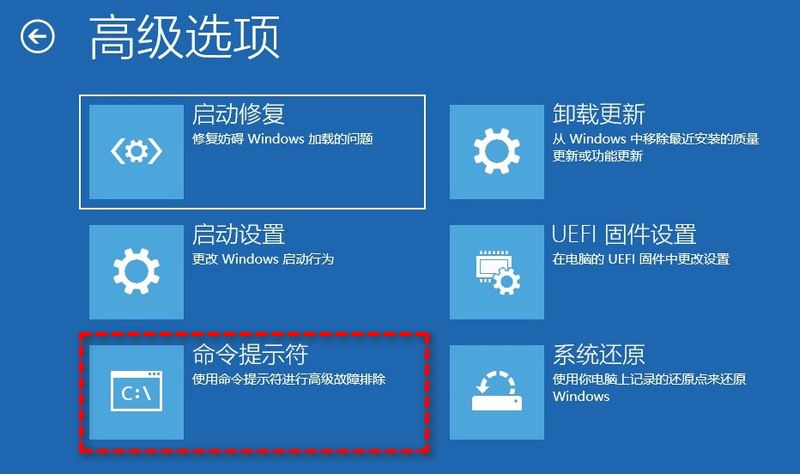
#3. コマンド プロンプトをクリックして、Bootrec.exe ツールを使用します。次のコマンドを 1 つずつ入力して実行します。
bootrec /RebuildBcdbootrec /fixMbrbootrec/fixbootbootstrap/nt60 SYS 或 bootstrap/nt60 ALL
方法 2. 無料のディスク パーティション ソフトウェアを使用する
Aomei Partition Assistant は、ハードウェアの管理に役立つ安全でプロフェッショナルな無料ソフトウェアです。ドライブのパーティショニング、トラブルシューティングに使用でき、ハードドライブの不良セクタの検出にも使用できます。 MBR を再構築して Windows の起動障害の問題を解決できます。具体的な手順は次のとおりです。
動作中の別の Windows 10 コンピュータに無料ソフトウェアをダウンロードし、破損したコンピュータを起動するための WinPE ブータブル メディアを作成してから、 MBR。
1. USB フラッシュ ドライブを Windows 10 コンピューターに接続します。 AOMEI Partition Assistant ソフトウェアを実行し、左側のパネルで「ブータブルディスクの作成」を選択します。
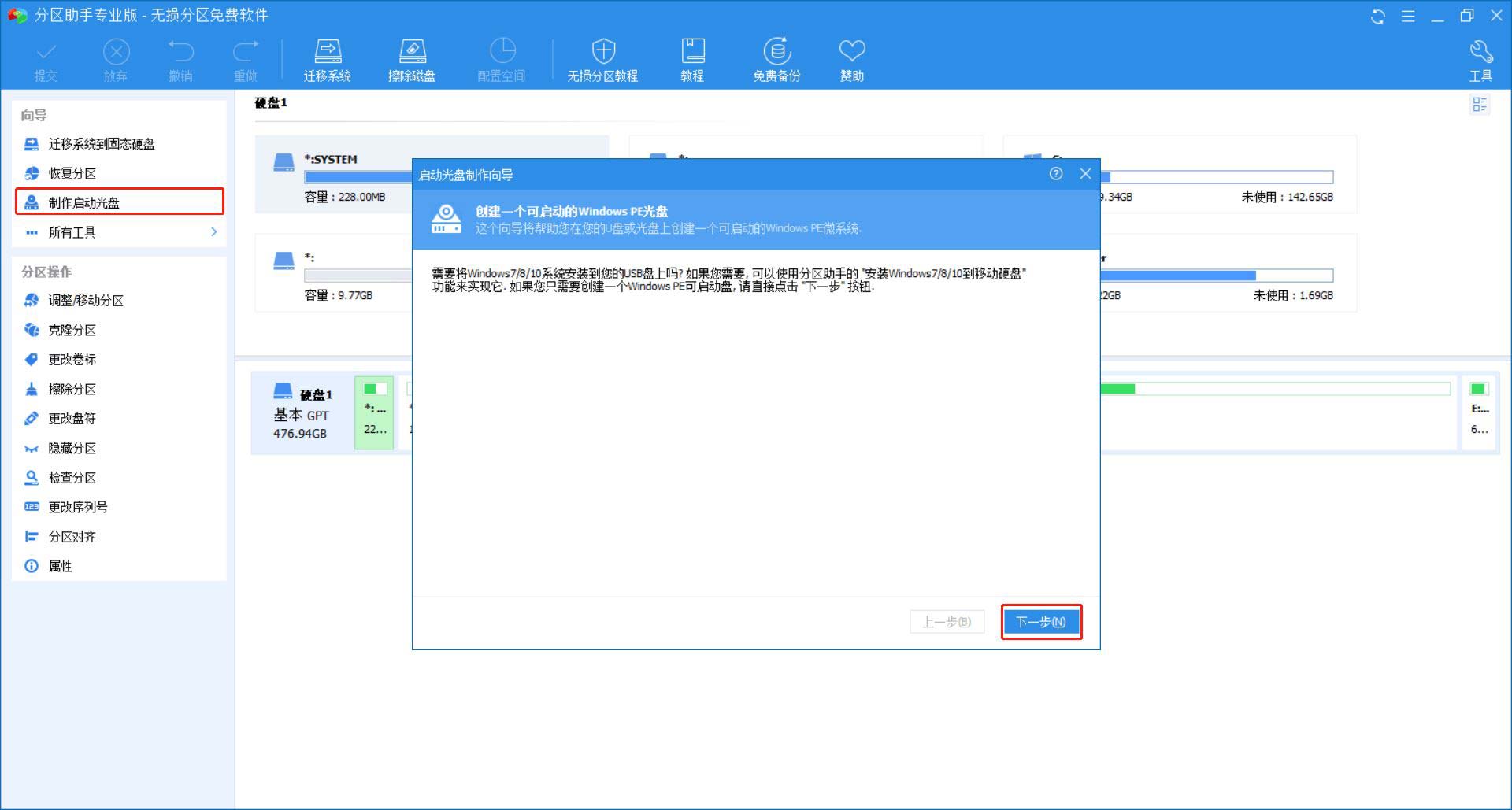
#2. 次のウィンドウで「次へ」をクリックし、USB ブート デバイスを選択します。
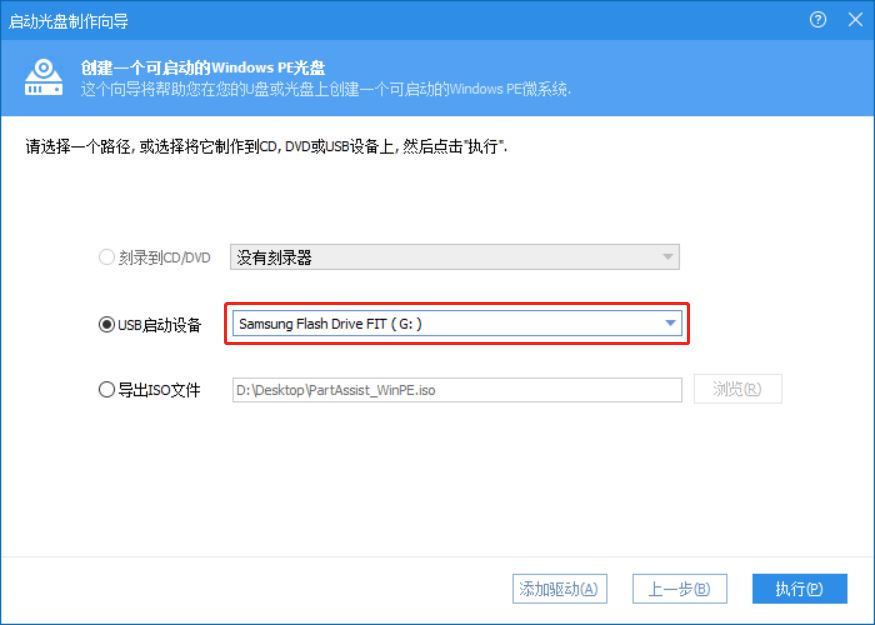
#3. 書式設定の警告を読み、[はい] をクリックします。
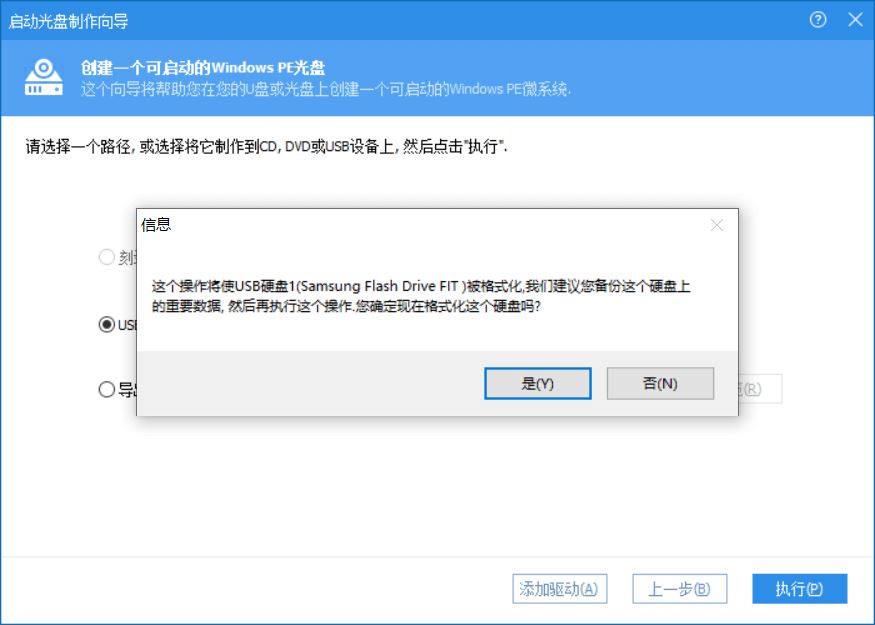
#4. 次に、破損した Windows 10 コンピューターをブータブル メディアから起動します。 AOMEI Partition Assistantはデスクトップ上で自動的に実行されます。
5. [MBR の再構築] を選択します。
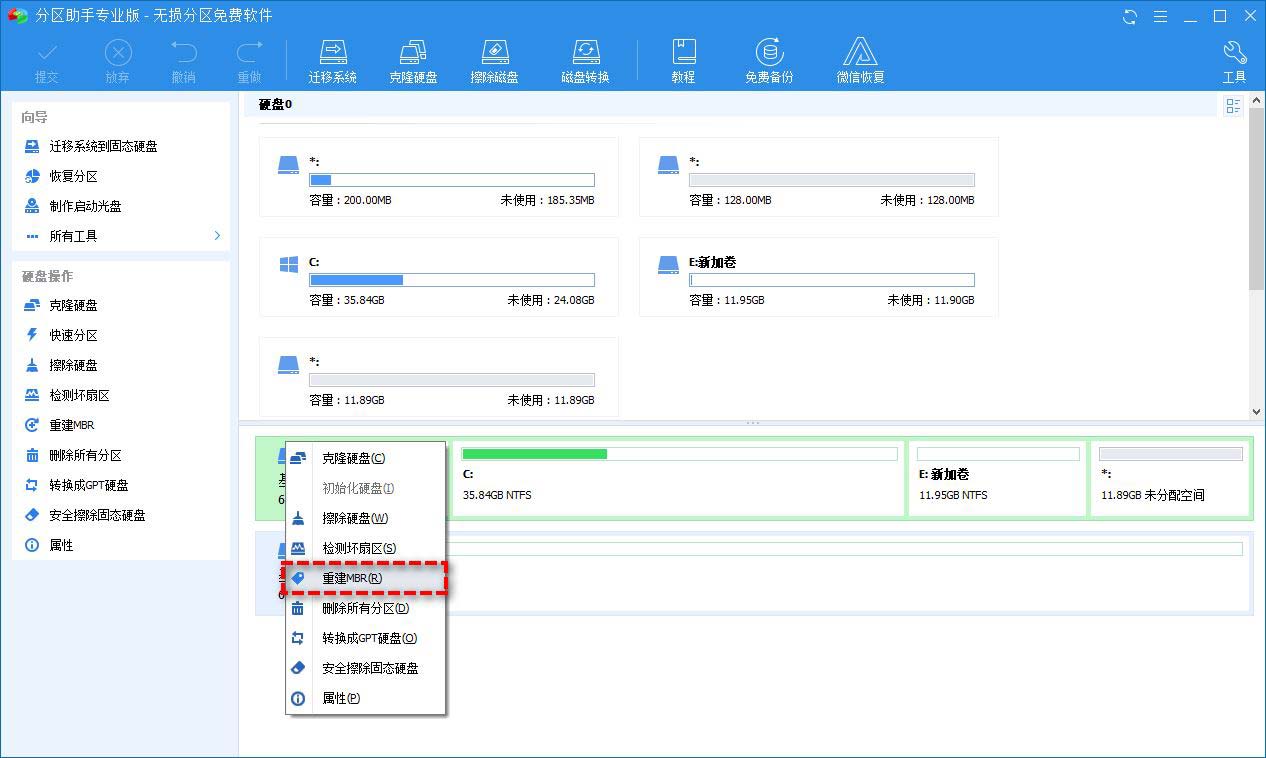
#6. Windows 10 オペレーティング システムの MBR タイプを選択します。 「OK」をクリックします。
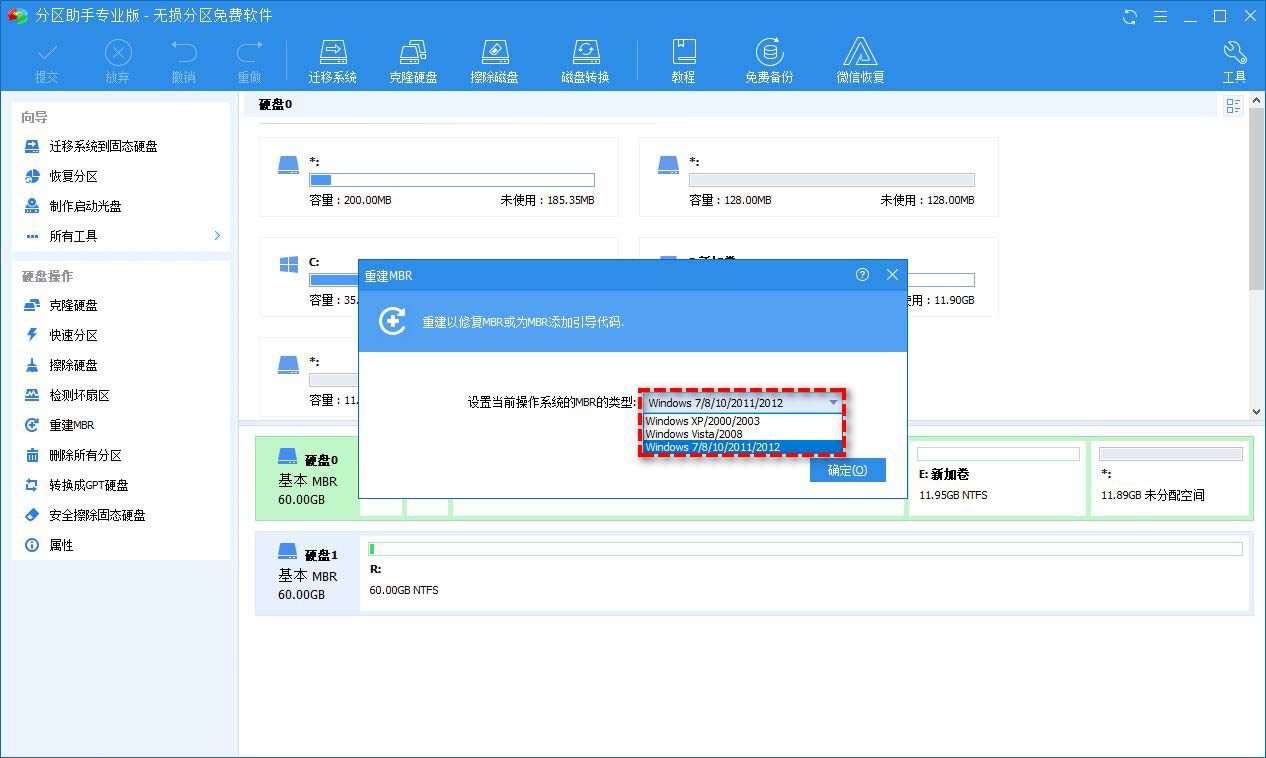
7. 返回主介面,按一下左上角「提交」按鈕以預覽即將進行的任務,確認無誤後按一下「執行」以開始重建MBR。
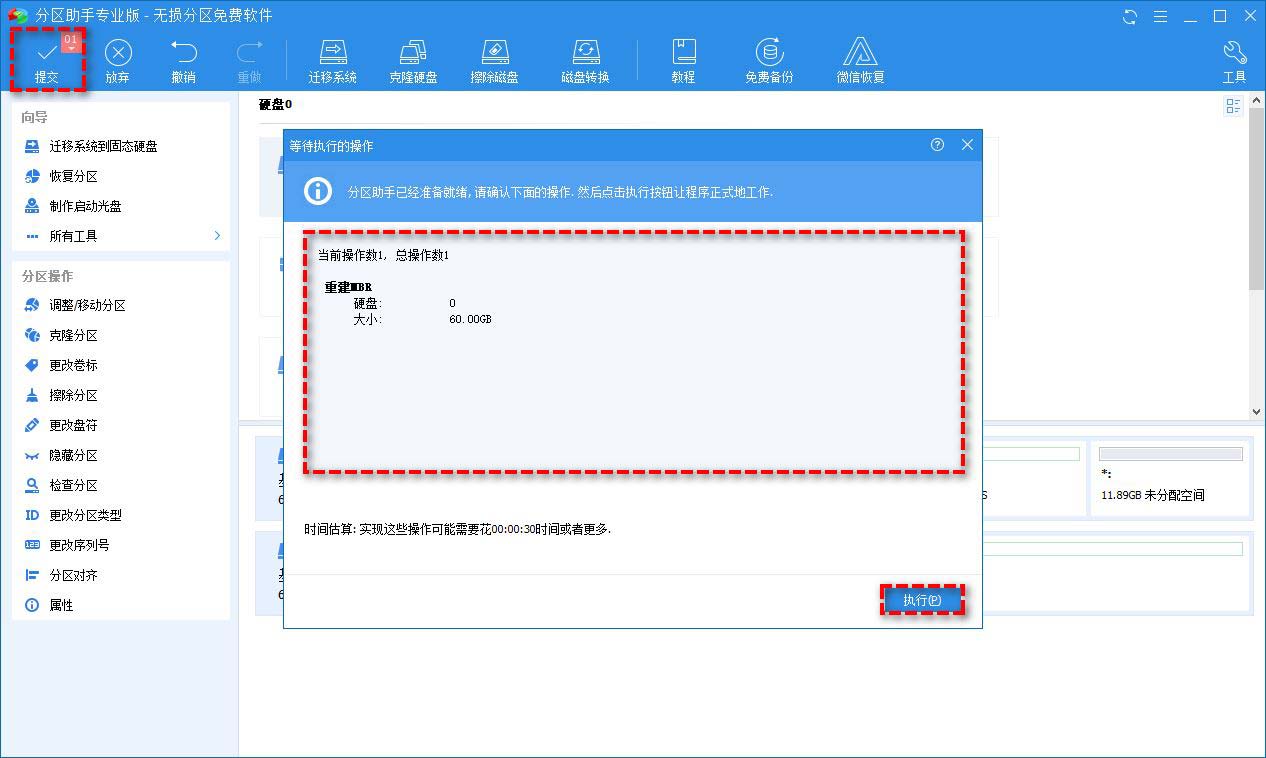
結論
以上がWindows 10 コンピューターの起動時に「Windows ブート マネージャーの起動に失敗しました」というメッセージが表示された場合はどうすればよいですか?の詳細内容です。詳細については、PHP 中国語 Web サイトの他の関連記事を参照してください。

ホットAIツール

Undresser.AI Undress
リアルなヌード写真を作成する AI 搭載アプリ

AI Clothes Remover
写真から衣服を削除するオンライン AI ツール。

Undress AI Tool
脱衣画像を無料で

Clothoff.io
AI衣類リムーバー

AI Hentai Generator
AIヘンタイを無料で生成します。

人気の記事

ホットツール

メモ帳++7.3.1
使いやすく無料のコードエディター

SublimeText3 中国語版
中国語版、とても使いやすい

ゼンドスタジオ 13.0.1
強力な PHP 統合開発環境

ドリームウィーバー CS6
ビジュアル Web 開発ツール

SublimeText3 Mac版
神レベルのコード編集ソフト(SublimeText3)

ホットトピック
 7457
7457
 15
15
 1376
1376
 52
52
 77
77
 11
11
 17
17
 11
11
 node.js環境で403を返すサードパーティインターフェイスの問題を解決する方法は?
Mar 31, 2025 pm 11:27 PM
node.js環境で403を返すサードパーティインターフェイスの問題を解決する方法は?
Mar 31, 2025 pm 11:27 PM
node.js環境で403を返すサードパーティインターフェイスの問題を解決します。 node.jsを使用してサードパーティのインターフェイスを呼び出すと、403を返すインターフェイスから403のエラーが発生することがあります...
 WindowsやLinuxファイルを同期するときに、Compare Beyond Compareがケース感度に失敗した場合はどうすればよいですか?
Apr 01, 2025 am 08:06 AM
WindowsやLinuxファイルを同期するときに、Compare Beyond Compareがケース感度に失敗した場合はどうすればよいですか?
Apr 01, 2025 am 08:06 AM
compareを超えてファイルを比較して同期する問題:それ以降を使用する場合のケース感度障害...
 OKXトレーディングプラットフォームをダウンロードする方法
Mar 26, 2025 pm 05:18 PM
OKXトレーディングプラットフォームをダウンロードする方法
Mar 26, 2025 pm 05:18 PM
OKXトレーディングプラットフォームは、モバイルデバイス(AndroidおよびiOS)およびコンピューター(WindowsとMacOS)からダウンロードできます。 1.Androidユーザーは、公式WebサイトまたはGoogle Playからダウンロードでき、セキュリティ設定に注意を払う必要があります。 2。IOSユーザーは、App Storeからダウンロードするか、公式発表に従って他の方法を取得できます。 3.コンピューターユーザーは、対応するシステムのクライアントを公式Webサイトからダウンロードできます。インストール後、ダウンロードして登録するときは必ず公式チャネルを使用し、ログインし、セキュリティ設定を使用してください。
 マルチスレッドをC言語で実装する4つの方法
Apr 03, 2025 pm 03:00 PM
マルチスレッドをC言語で実装する4つの方法
Apr 03, 2025 pm 03:00 PM
言語のマルチスレッドは、プログラムの効率を大幅に改善できます。 C言語でマルチスレッドを実装する4つの主な方法があります。独立したプロセスを作成します。独立して実行される複数のプロセスを作成します。各プロセスには独自のメモリスペースがあります。擬似マルチスレッド:同じメモリ空間を共有して交互に実行するプロセスで複数の実行ストリームを作成します。マルチスレッドライブラリ:pthreadsなどのマルチスレッドライブラリを使用して、スレッドを作成および管理し、リッチスレッド操作機能を提供します。 Coroutine:タスクを小さなサブタスクに分割し、順番に実行する軽量のマルチスレッド実装。
 ノード環境で403エラーを返すサードパーティのインターフェイスを回避する方法は?
Apr 01, 2025 pm 02:03 PM
ノード環境で403エラーを返すサードパーティのインターフェイスを回避する方法は?
Apr 01, 2025 pm 02:03 PM
ノード環境で403エラーを返すサードパーティのインターフェイスを回避する方法。 node.jsを使用してサードパーティのWebサイトインターフェイスを呼び出すと、403エラーを返す問題が発生することがあります。 �...
 なぜ私のコードはAPIによってデータを返しているのですか?この問題を解決する方法は?
Apr 01, 2025 pm 08:09 PM
なぜ私のコードはAPIによってデータを返しているのですか?この問題を解決する方法は?
Apr 01, 2025 pm 08:09 PM
なぜ私のコードはAPIによってデータを返しているのですか?プログラミングでは、APIが呼び出すときにヌル値を返すという問題に遭遇することがよくあります。
 Windowsの下のpython .whlファイルをどこからダウンロードしますか?
Apr 01, 2025 pm 08:18 PM
Windowsの下のpython .whlファイルをどこからダウンロードしますか?
Apr 01, 2025 pm 08:18 PM
Pythonバイナリライブラリ(.whl)のダウンロードメソッドは、Windowsシステムに特定のライブラリをインストールする際に多くのPython開発者が遭遇する困難を調査します。一般的な解決策...
 Debianログを介してシステムのパフォーマンスを監視する方法
Apr 02, 2025 am 08:00 AM
Debianログを介してシステムのパフォーマンスを監視する方法
Apr 02, 2025 am 08:00 AM
Debianシステムログ監視のマスターは、効率的な動作とメンテナンスの鍵です。システムの動作条件をタイムリーに理解し、障害をすばやく見つけ、システムのパフォーマンスを最適化するのに役立ちます。この記事では、一般的に使用されるいくつかの監視方法とツールを紹介します。 SysStat Toolkitを使用したシステムリソースの監視SysStat Toolkitは、CPUロード、メモリ使用量、ディスクI/O、ネットワークスループットなど、さまざまなシステムリソースメトリックを収集、分析、レポートするための一連の強力なコマンドラインツールを提供します。 MPSTAT:マルチコアCPUの統計。ピドスタ



